轻松玩转VMware虚拟机
详尽Vmvare图文教程-详尽VMware教程

详尽VMware教程现如今有很多人都拥有电脑,但多数人都只有一两台,想组建一个自己的局域网或者是做个小规模的实验一台机器是不够的,最少也要个两三台,可为了这再买电脑就太不值了。
好在有许多虚拟机可以帮我们解决这个问题。
虚拟机可以在一台电脑上虚拟出很多的主机,只要真实主机的配置足够就可以,我这里和大家说说一个老牌的虚拟机VMware。
VMware workstation是VMware公司设计的专业虚拟机,可以虚拟现有任何操作系统,而且使用简单,容易上手。
要知道所有微软员工的机器上都装有一套正版的VMware,足见它在这方面的权威,废话少说,下面我就合大家说说VMware的使用方法,我使用的是最新的VMware4。
这个软件的安装和其他的软件没什么区别,所以安装过程我就不多费口舌了,下面我将把VMware 的完整使用过程分为:建立一个新的虚拟机、配置安装好的虚拟机、配置虚拟机的网络这三个部分,向大家从头说来。
一、建立一个新的虚拟机首先让大家看看VMware的界面我们来建立一个新的虚拟机向导选择普通安装或者是自定义。
这里大家选自定义,后面可以自行规划设备,内存和硬盘容量选择想要虚拟的系统给虚拟机起个名字,指定它的存放位置分配内存大小网络设置模式。
这里比较复杂,安装的时候可以先随便选一个,装好后也可以改,但千万不要选最后一个,否则你将无法创建网络了。
关于这三者之间的区别和怎样使用虚拟机连接到internet 会在后面介绍。
创建一块磁盘。
当第一次建立虚拟机时,请选择第一项,第二项适用于建立第二个或更多虚拟机,即使用已经建立好的虚拟机磁盘,这样可以减少虚拟机占用的真实磁盘空间。
第三项则允许虚拟机直接读写磁盘空间,比较危险,所以适合熟悉使用磁盘的高级用户,如果操作失误会把真实磁盘里的内容删掉的。
设置虚拟机磁盘容量。
第一项可以定义磁盘大小。
第二项允许虚拟机无限使用磁盘空间,但需要真实磁盘足够大。
第三项则限制了每块虚拟磁盘的最大容量为2G。
VMwareWorkstation虚拟机详细使用教学教程
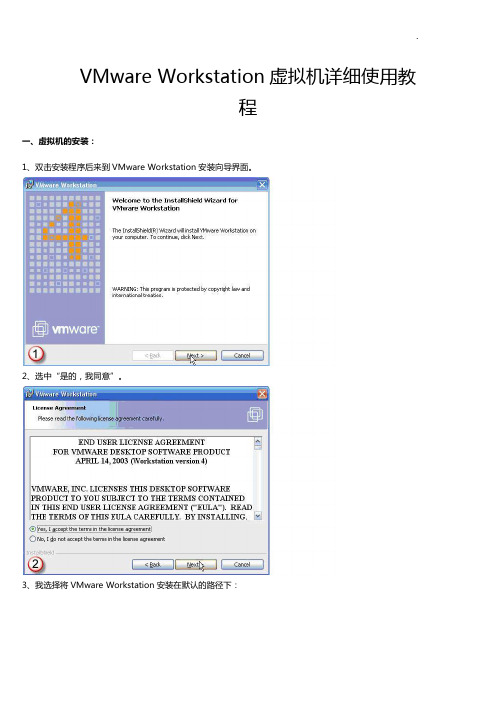
VMware Workstation虚拟机详细使用教程一、虚拟机的安装:1、双击安装程序后来到VMware Workstation安装向导界面。
2、选中“是的,我同意”。
3、我选择将VMware Workstation安装在默认的路径下:4、确定无误后单击“Install”。
5、安装过程。
6、如果主机操作系统开启了光驱自动运行功能,安装向导弹出提示框提示光驱的自动运行功能将影响虚拟机的使用询问是否要关闭此项功能,选择“是”关闭掉主机的此项功能。
7、安装继续。
8、在安装虚拟网卡驱动时,系统会弹出提示告诉你正在安装的软件没有通过微软的徽标测试,不必理睬选择“仍然继续”。
安装完毕时向导弹出提示询问是否对以前安装过的老版本的VMware Workstation进行搜索,如果第一次安装VM ware Workstation请选择“NO”。
9、安装完闭。
10、重启计算机。
二、安装虚拟机汉化软件(具体看图片):三、安装 VM tool(具体看图片):四、创建一个虚拟机:1 、选择“新建”→“新建虚拟机”。
2、出现“下一步”。
3、建议选择“自定义”方便后面配置虚拟机内存,如果你的内存够大(512M以上),可以选择“典型”。
说明一下,这些配置在安装好虚拟机后还是可以更改的。
4、选择需要安装的“客户操作系统”。
5、输入虚拟机名和存放虚拟机文件的文件夹的路径。
6、分配虚拟机内存:注意输入的数值必须是4MB的整倍数。
7、添加网络类型:对于图中出现的可供选择的网络类型VMware Workstation帮助文件中是这样定义的:引用:(1)网桥。
网桥允许你连接你的虚拟机到由你的主机使用的局域网(LAN)。
它连接虚拟机中的虚拟以太网交换机到主机中的物理以太网适配器。
(2) NAT。
网络地址翻译(NAT)设备允许你连接你的虚拟机到一个外部网络,在该网络中你只拥有一个 IP 网络地址并且它已经被主机使用。
例如,你可以使用 NAT 通过主机上的一个拨号网络连接或者通过主机的以太网适配器、无线以太网适配器或者令牌环卡连接你的虚拟机到 Internet。
菜鸟也玩虚拟机:VMWare虚拟机的安装设置、硬盘分区及系统安装方法

菜鸟也玩虚拟机:VMWare虚拟机的安装设置、硬盘分区及系统安装⽅法菜鸟也玩虚拟机:VMWare虚拟机的安装、设置与启动虚拟机硬盘的分区及系统安装⽅法提⽰:虽然是在虚拟机中进⾏操作,但与真机中操作⼏乎完全相同,虚拟机能让你成为系统维护的⾼⼿荞麦经过实践的倾情奉献,双休⽇两天⾟苦的结晶荞麦博客版权所有,可以转载,侵权者必究 阅读提⽰:本教程因为撰写得太详细、图⽚太多,使得⽂章篇幅⽐较长,⼤家可以选择阅读与参考。
⼀、VMWare虚拟机概述 1、虚拟机简介 2、虚拟机的⽤途 3、VMWare虚拟机软件下载 4、玩转虚拟机,菜鸟成为系统维护⾼⼿ 5、VMWare虚拟机风采,先睹为快 ⼆、VMWare虚拟机的安装与启动 1、虚拟机的安装 2、新建虚拟机 3、虚拟机的启动 三、在虚拟机中安装操作系统 1、启动虚拟机 2、对虚拟机硬盘进⾏分区 3、⼀键Ghost安装系统 四、WinPE中使⽤WinPM对硬盘⼿⼯分区和格式化 1、使⽤通⽤PE⼯具箱光盘映像启动虚拟机 2、WinPM软件的⼿⼯分区和格式化操作 你可能需要⽤到的相关软件: 1、Vmware Workstation 7.1.2 汉化破解版VMware_Workstation 7.1.4 汉化精简注册版 2、通⽤PE⼯具箱ISO光盘映像下载、WinPE启动U盘的制作⽅法与软件下载************************************** 教程开始 ********************************加载中...内容加载失败,点击此处重试加载全⽂****** “虚拟机”多年前就诞⽣了,深受电脑爱好者的喜爱。
相信很多朋友像我荞麦⼀样,⾄今还没有或者刚刚才开始接触“虚拟机”。
其实就像我们当初接触、折腾“WinPE启动U盘”⼀样,除了其实⽤功能以外,我们还可以抱着玩玩的⼼态和⽬的,来“玩玩虚拟机”。
虚拟机软件有多种,但功能⼤同⼩异,实质都是⼀样的。
vmware使用教程
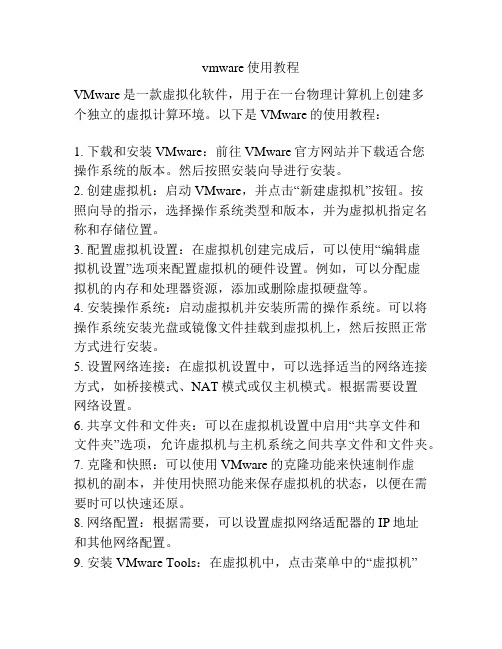
vmware使用教程VMware是一款虚拟化软件,用于在一台物理计算机上创建多个独立的虚拟计算环境。
以下是VMware的使用教程:1. 下载和安装VMware:前往VMware官方网站并下载适合您操作系统的版本。
然后按照安装向导进行安装。
2. 创建虚拟机:启动VMware,并点击“新建虚拟机”按钮。
按照向导的指示,选择操作系统类型和版本,并为虚拟机指定名称和存储位置。
3. 配置虚拟机设置:在虚拟机创建完成后,可以使用“编辑虚拟机设置”选项来配置虚拟机的硬件设置。
例如,可以分配虚拟机的内存和处理器资源,添加或删除虚拟硬盘等。
4. 安装操作系统:启动虚拟机并安装所需的操作系统。
可以将操作系统安装光盘或镜像文件挂载到虚拟机上,然后按照正常方式进行安装。
5. 设置网络连接:在虚拟机设置中,可以选择适当的网络连接方式,如桥接模式、NAT模式或仅主机模式。
根据需要设置网络设置。
6. 共享文件和文件夹:可以在虚拟机设置中启用“共享文件和文件夹”选项,允许虚拟机与主机系统之间共享文件和文件夹。
7. 克隆和快照:可以使用VMware的克隆功能来快速制作虚拟机的副本,并使用快照功能来保存虚拟机的状态,以便在需要时可以快速还原。
8. 网络配置:根据需要,可以设置虚拟网络适配器的IP地址和其他网络配置。
9. 安装VMware Tools:在虚拟机中,点击菜单中的“虚拟机”选项,然后选择“安装或升级VMware Tools”。
这将安装一些额外的驱动和工具,提供更好的性能和功能。
10. 保存和关闭虚拟机:当不再需要虚拟机时,可以点击虚拟机窗口上的“关闭”按钮来关闭虚拟机。
vm虚拟机使用教程
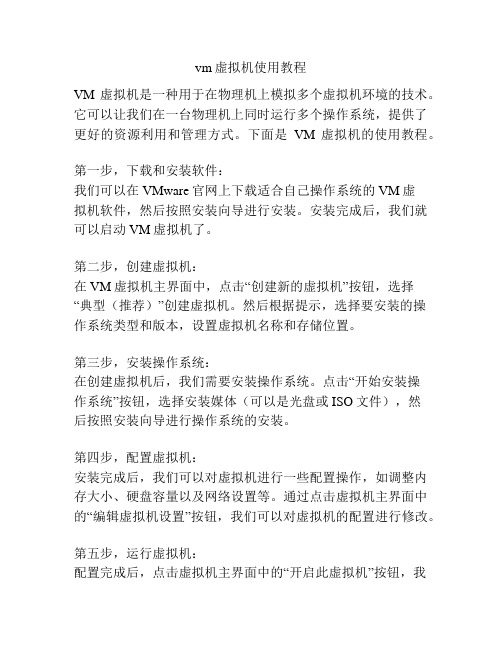
vm虚拟机使用教程VM虚拟机是一种用于在物理机上模拟多个虚拟机环境的技术。
它可以让我们在一台物理机上同时运行多个操作系统,提供了更好的资源利用和管理方式。
下面是VM虚拟机的使用教程。
第一步,下载和安装软件:我们可以在VMware官网上下载适合自己操作系统的VM虚拟机软件,然后按照安装向导进行安装。
安装完成后,我们就可以启动VM虚拟机了。
第二步,创建虚拟机:在VM虚拟机主界面中,点击“创建新的虚拟机”按钮,选择“典型(推荐)”创建虚拟机。
然后根据提示,选择要安装的操作系统类型和版本,设置虚拟机名称和存储位置。
第三步,安装操作系统:在创建虚拟机后,我们需要安装操作系统。
点击“开始安装操作系统”按钮,选择安装媒体(可以是光盘或ISO文件),然后按照安装向导进行操作系统的安装。
第四步,配置虚拟机:安装完成后,我们可以对虚拟机进行一些配置操作,如调整内存大小、硬盘容量以及网络设置等。
通过点击虚拟机主界面中的“编辑虚拟机设置”按钮,我们可以对虚拟机的配置进行修改。
第五步,运行虚拟机:配置完成后,点击虚拟机主界面中的“开启此虚拟机”按钮,我们就可以启动虚拟机了。
在虚拟机中,我们可以像在真实机器上一样使用操作系统和软件。
第六步,管理虚拟机:在虚拟机运行期间,我们可以通过虚拟机主界面来管理虚拟机。
例如,可以暂停、恢复、重启、关闭虚拟机;可以复制虚拟机、导出、导入虚拟机等。
总结:使用VM虚拟机,我们可以在一台物理机上运行多个操作系统,提供了更便捷的开发、测试和部署环境。
通过以上的使用教程,我们可以轻松地创建、安装和管理虚拟机,享受虚拟化技术带来的便利和灵活性。
Mac上玩转VMware Fusion说明书

在Mac上玩转VMwareFusion在Mac上玩转VMware Fusion在同个机器上运行不同操作系统非常酷。
对于一部分人来说,这个功能是必需的。
对于用于Mac的VMware Fusion,用户可以在Mac OS X里运行多个操作系统。
本期TT虚拟化手册提供VMware Fusion在Mac上使用的技巧。
认识VMware Fusion自从首个VMware Fusion版本在2007年发布后,我是它的忠实用户。
它一直存在于我的MacBook Pro中,处理我工作的大部分事务。
VMware Fusion 3用户眼中的Parallels Desktop for MacVMware Fusion 4和Workstation 8的嵌套虚拟化尝鲜VMware Fusion升级与安全如果你考虑对VMware Fusion进行产品升级的话,即使需要耗费一些时间进行配置,也需要注意安全方面的问题。
专家碎碎念:升级到VMware Fusion 4乐与苦VMware Fusion 4安全小窍门VMware Fusion for Mac技巧VMware Fusion for Mac可以让用户在Mac OS X上虚拟多个操作系统,本部分提供的是一些高级功能和性能优化技巧,可以帮助提高虚拟机利用率。
适用于Mac用户的VMware Fusion技巧VMware Fusion for Mac:五个高级用户技巧VMware Fusion 3用户眼中的Parallels Desktop for Mac用于Mac的Parallels Desktop和VMware Fusion 3是Mac OS X里比其他桌面操作系统受欢迎的两种流行方式。
如果你因为IT任务运行VMware Fusion 3,如PowerShell or vSphere Client管理,那么Parallels Desktop for Mac中的一些功能让你对转换蠢蠢欲动。
vmware虚拟机使用手册
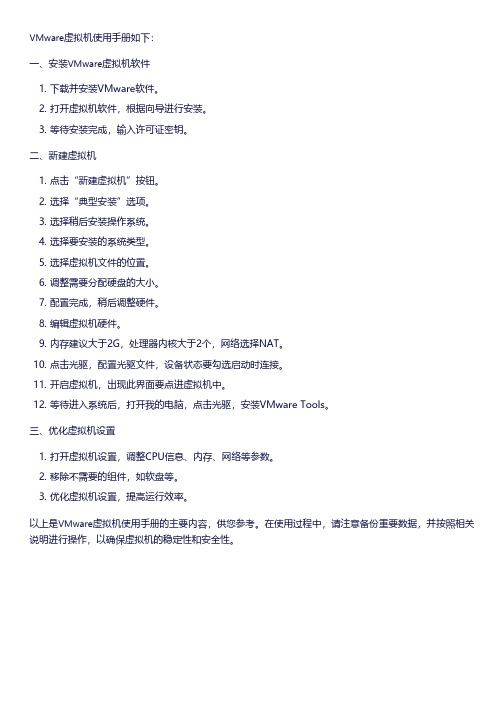
VMware虚拟机使用手册如下:
一、安装VMware虚拟机软件
1. 下载并安装VMware软件。
2. 打开虚拟机软件,根据向导进行安装。
3. 等待安装完成,输入许可证密钥。
二、新建虚拟机
1. 点击“新建虚拟机”按钮。
2. 选择“典型安装”选项。
3. 选择稍后安装操作系统。
4. 选择要安装的系统类型。
5. 选择虚拟机文件的位置。
6. 调整需要分配硬盘的大小。
7. 配置完成,稍后调整硬件。
8. 编辑虚拟机硬件。
9. 内存建议大于2G,处理器内核大于2个,网络选择NAT。
10. 点击光驱,配置光驱文件,设备状态要勾选启动时连接。
11. 开启虚拟机,出现此界面要点进虚拟机中。
12. 等待进入系统后,打开我的电脑,点击光驱,安装VMware Tools。
三、优化虚拟机设置
1. 打开虚拟机设置,调整CPU信息、内存、网络等参数。
2. 移除不需要的组件,如软盘等。
3. 优化虚拟机设置,提高运行效率。
以上是VMware虚拟机使用手册的主要内容,供您参考。
在使用过程中,请注意备份重要数据,并按照相关说明进行操作,以确保虚拟机的稳定性和安全性。
VMware虚拟机设置及界面详解
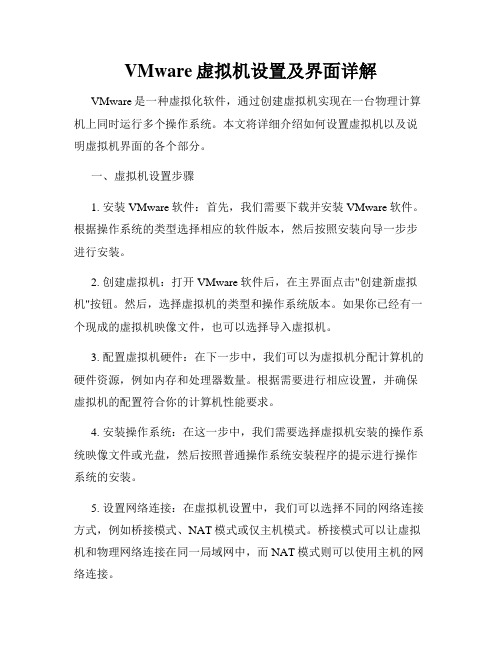
VMware虚拟机设置及界面详解VMware是一种虚拟化软件,通过创建虚拟机实现在一台物理计算机上同时运行多个操作系统。
本文将详细介绍如何设置虚拟机以及说明虚拟机界面的各个部分。
一、虚拟机设置步骤1. 安装VMware软件:首先,我们需要下载并安装VMware软件。
根据操作系统的类型选择相应的软件版本,然后按照安装向导一步步进行安装。
2. 创建虚拟机:打开VMware软件后,在主界面点击"创建新虚拟机"按钮。
然后,选择虚拟机的类型和操作系统版本。
如果你已经有一个现成的虚拟机映像文件,也可以选择导入虚拟机。
3. 配置虚拟机硬件:在下一步中,我们可以为虚拟机分配计算机的硬件资源,例如内存和处理器数量。
根据需要进行相应设置,并确保虚拟机的配置符合你的计算机性能要求。
4. 安装操作系统:在这一步中,我们需要选择虚拟机安装的操作系统映像文件或光盘,然后按照普通操作系统安装程序的提示进行操作系统的安装。
5. 设置网络连接:在虚拟机设置中,我们可以选择不同的网络连接方式,例如桥接模式、NAT模式或仅主机模式。
桥接模式可以让虚拟机和物理网络连接在同一局域网中,而NAT模式则可以使用主机的网络连接。
6. 其他设置:除了上述设置外,我们还可以设置共享文件夹、USB设备共享以及远程访问等功能,根据实际需求进行相应的设置。
二、虚拟机界面详解1. 主界面:打开VMware软件后,我们会看到一个主界面,其中列出了已创建的虚拟机以及其他可用的选项、快捷方式等。
2. 虚拟机界面:当我们启动一个虚拟机后,会进入虚拟机界面。
虚拟机界面与普通操作系统界面相似,包括桌面、任务栏、开始菜单等。
3. 工具栏:虚拟机界面上方通常会有一个工具栏,包括了一些常用的功能按钮,如开机、关机、暂停、复制粘贴等。
4. 菜单栏:虚拟机界面顶部是一个菜单栏,其中包含了各种设置选项和功能,例如虚拟机管理、虚拟设备配置、快照管理等。
5. 快捷键:VMware提供了很多快捷键以方便用户操作虚拟机,比如Ctrl+Alt+Del可以模仿物理计算机的Ctrl+Alt+Del组合键,Ctrl+Alt可以释放鼠标等。
- 1、下载文档前请自行甄别文档内容的完整性,平台不提供额外的编辑、内容补充、找答案等附加服务。
- 2、"仅部分预览"的文档,不可在线预览部分如存在完整性等问题,可反馈申请退款(可完整预览的文档不适用该条件!)。
- 3、如文档侵犯您的权益,请联系客服反馈,我们会尽快为您处理(人工客服工作时间:9:00-18:30)。
如何破解VMware Workstation 7.1其实上,VMware Workstation 7.1 简体中文破解版=VMware Workstation 7.1官方英文正式版+完美汉化包+注册机下载。
Step1 -下载VMware Workstation 7.1官方英文正式版,完美汉化包,注册机下载Step2 -安装VMware Workstation 7.1英文版(无法安装的,请先旧版本彻底卸载)Step3 -安装过程中提示输入注册码时,运行注册机进行算号,并将注册码复制到提示输入框中Step4 -将汉化包内的文件VMware Workstation 7.1英文版覆盖安装目录下的文件(可能需要停止VMware Workstation 7.1相关进程vmware-tray),大功告成个人感觉最新的VMware Workstation 7.1比6.5快N倍不止。
安装VMware Workstation 7.1来测试软件最好不过了,当然你如果跟Halcyone囧喵一样爱折腾,也可以用来开小号玩游戏……如何安装虚拟系统?Step1 -下载你需要虚拟的系统的ISO光盘镜像,你可以到MSDN资源站下载windows原版系统镜像(如果你系统光盘则不需要下载)Step2 -打开虚拟机VMware Workstation 7.1:∙点击新建虚拟机;∙配置类型一般选择标准;∙然后选择安装盘或者安装盘镜像;∙提示输入产品密钥,不知道密钥的百度谷歌;∙开始安装系统,慢慢等待Tags: VMWare Workstation汉化版破解虚拟机轻松玩转VMware虚拟机2004-04-21CBSi中国·来源: 中国电脑教育报责编: 郭爱华[评论5条]虚拟软件介绍作者:赵尉辰笔者的一个朋友是个游戏狂人,他能够在Windows XP操作系统下装DOS玩DOS版的《红色警戒》、《三国志》和《大富翁》等游戏,甚至还为了一个日文的老游戏而装了日文版的DOS,他在电脑里安装了多个操作系统,甚至还使用了多重启动的管理软件来管理这些操作系统。
其实不用这么麻烦,在一个操作系统平台上安装另外几个操作系统实在是太简单了。
如果你厌倦了Windows,想尝试一下Linux,却害怕Linux的重新分区;也许你喜欢试一试各种软件,却讨厌重装系统;也许你已经安装了多个操作系统,可是当你需要切换操作系统的时候只能重新启动;也许你是个怀旧的游戏玩家,经常为操作系统不支持某游戏而恼火……那你一定要用VMware虚拟机,一切都会变得简单易行。
VMware是VMware公司出品的一个多系统安装软件。
利用它,你可以在一台电脑上将硬盘和内存的一部分拿出来虚拟出若干台机器,每台机器可以运行单独的操作系统而互不干扰,这些“新”机器各自拥有自己独立的CMOS、硬盘和操作系统,你可以像使用普通机器一样对它们进行分区、格式化、安装系统和应用软件等操作,还可以将这几个操作系统联成一个网络。
在虚拟系统崩溃之后可直接删除不影响本机系统,同样本机系统崩溃后也不影响虚拟系统,可以下次重装后再加入以前做的虚拟系统。
同时它也是唯一的能在Windows和Linux主机平台上运行的虚拟计算机软件。
VMware虚拟机软件不需要重开机,就能在同一台电脑使用好几个OS,不但方便,而且安全。
[点击下载VMware]安装虚拟平台在安装上没必要作过多的介绍,请大家注意的是VMware只能安装在WinNT/2000/XP或Linux,以及FreeBSD下。
装好之后,你可以发现你多了两块名为VMware Virtual Ethernet Adapter (basic host-only support for VMnet1)和VMware Virtual Ethernet Adapter (Network Address Translation (NAT) for VMnet8)的虚拟网卡,这也是VMware的特色所在,因为在VMware下你可以使用虚拟网卡进行联网设置及其试验(如图1)。
建立一个虚拟系统双击桌面的“VMware”图标,即可进入VMware的主窗口,点击右侧的New Virtual Machine即可新建一个虚拟系统,之后选择Typical,再选择一种要安装的操作系统(如图2、图3)。
现在选择你建立的虚拟系统,点击上方工具栏中的POWER ON键便可开机了(如图4)。
其他按钮分别是POWER OFF:关机。
Suspend:挂起,可以让虚拟机记录下当前虚拟系统的状态,下次可以用Resume重新恢复选择挂起时的运行状态,以便接着工作。
Reset:重启,相当于物理计算机的RESET按钮。
Full Screen:全屏,将虚拟机全屏显示。
现在一台和真实计算机一样的机器已经建起来了,点击虚拟机的窗口,你的鼠标就融入虚拟系统了,你可以和使用一台真的计算机一样使用它了,而且任何设置都不会影响到你本机。
如果想回到主机系统,则可以按Ctrl+Alt使鼠标回到主机系统。
不要在虚拟机中使用Ctrl+Alt+Del组合键,因为主机系统同样也会对这个组合键做出反应,你应当使用Ctrl+Alt+Ins来代替。
虚拟机的启动过程和你的PC的启动过程也是没有什么不同的,一开始是自检,这时按F2可以进入BIOS设置。
每一台虚拟机都有它自己的BIOS。
请到BIOS中去设置启动顺序(这里的BIOS当然是虚拟机中的BIOS)。
之后便可使用光盘来启动安装(虚拟机可以用光盘镜像如:ISO、vcd文件作为光盘。
比如从网上下载的Linux ISO文件,不需刻盘,可直接安装。
软驱同理)。
在光盘启动后要选择Text mode。
实际上你即便是选择图形模式,安装程序检测后还是会跳到Text mode。
而有时在检测的过程中会死机。
在安装其他版本的Linux就没有这种情况。
安装的时间可能比在一台单独的PC上安装的时间要略长。
你会发现在虚拟机中的设备和你实际的设备完全不一样,VMware为了保证系统的兼容性和稳定性,把现有的设备都虚拟成了最标准的、兼容性最好的设备。
由于实际驱动设备的程序仍是在本机系统上运行的驱动程序,实际上的效率并没有多少降低。
所以不要试图按照自己的机器配置系统。
除此之外,在虚拟机中不用也不能安装任何驱动程序。
应用以及技巧在设置完和安装完虚拟机之后,我们需要开始考虑如何发挥其最大的作用。
在笔者的使用过程中,发现对于一些初学者和玩家而言,极为有用和有趣的用途:1.使用虚拟机虚拟老操作系统,在虚拟的系统中玩老游戏这个作用也是朋友们使用最多的功能。
由于最新的Windows XP操作系统已经完全取消了DOS,所以不少喜欢怀旧的朋友想要在新机器上运行老游戏的话,安装一个DOS系统是必不可少的。
可是为了一个老游戏重新格式化安装系统的话,好像有些得不偿失,所以在此时,虚拟机就派上了用处。
你只需要打开虚拟机,放入光盘或者软盘,简单设置和安装即可得到一个新的操作系统,这个虚拟的操作系统和你在物理机器上安装的操作系统是一摸一样的,你可以方便快捷地使用这个操作系统进行游戏。
2.使用虚拟机学习和体验新的操作系统和新技术抛开发烧友和游戏来说,使用虚拟机的还有很大一部分用户都是需要采用虚拟机来模拟非当前操作系统或者比较复杂的网络环境,通过在虚拟的操作系统环境中进行操作,熟悉操作和新技术,来达到事半功倍的目的。
VMware只是一个软件,可以帮助你在一个操作系统的环境下安装另一个操作系统,所以在安装操作系统之前,仍然需要对硬盘进行分区和格式化的操作。
正因为此,我觉得虚拟机最好玩的地方在于,对于一个新手来说,这个东西可以让你学习如何对硬盘分区,并设置活动分区,然后格式化,然后装系统。
像一些直接操作硬盘尤其是分区表和fat的软件,也可以用虚拟机来学习应用,这样不会对硬盘有什么大的伤害。
同时由于VMware虚拟机软件允许同时装多个虚拟机,譬如说,主机的操作系统是Windows 2000,这样你可以再装一个Windows 98或Windows 2000,甚至Linux,这样就可以在Windows的环境下,一边用QQ,一边学习Linux了。
3.使用虚拟机来测试操作系统ISO文件可能不少朋友都会觉得这个想法很奇怪,难道检测ISO文件不能使用别的办法而非要使用虚拟机吗?其实检测操作系统ISO的文件最简单的办法的确是使用VMware软件,因为如果想要检测该ISO文件的话,您需要把ISO文件刻盘,然后重新安装才能了解到刻出来的盘是否真的成功,程序文件是否完全,有无丢失,而当你使用了虚拟机软件之后,麻烦就少了许多,你现在完全可以使用虚拟机软件来检测ISO文件的好坏。
首先使用VMware创建一个新的虚拟机,选择"Custom"然后选择"Windows XP Professional"作为操作系统。
如果愿意,你可以编辑一下虚拟机的名称和保存位置。
你也可以重新调整一下分配给虚拟机的内存大小,接着设置你的网络连接,这里我建议你选择"Do not use a network connection"因为它和我的网络连接有冲突,而且在这个测试中也没必要使用网络。
选择"Create a new virtual disk",然后如果愿意你也可以重设一下虚拟机磁盘的大小,默认的大小就是可以使用的最大值。
如果你仅仅是为了测试,用不了4GB,那么磁盘文件就不会占据4GB的空间,但如果虚拟机使用超过了4GB,软件会自动分配给虚拟机更多的磁盘空间。
如果你想要测试OEM预安装模式,并且要使用6GB左右的空间,那么你最好在这里就调整得大一些。
完成后,选择"Edit virtual machine settings",选中光驱,然后选择"Use ISO Image",选中你的ISO 文件,点击“确定”,然后启动虚拟机,安装过程就开始了。
等到安装结束后,你就得知这个刻录的ISO文件是否文件齐全,是否有错误了。
4.使用VMware虚拟机截图可能很多朋友都不会想到这一点,但是这个好玩的做法的确存在。
相信大家都看到过微软操作系统蓝屏的照片或者图片,大家在笑过之后是否会疑惑如果系统蓝屏了那我们该如何截图呢?如果有数码相机的话,很简单,只需要拍照就可以了。
但是没有数码相机呢?那你就需要使用到VMware虚拟机了,所以大家见到的很多操作系统蓝屏和BIOS设置的图片都是使用VMware虚拟机截出来的图片。
这下大家应该不再迷惑了,知道了那些图片是如何而来的了。
其实VMware虚拟机还有更多更有趣的玩法,这些都需要大家去慢慢摸索,笔者在这里介绍的也只是VMware虚拟机用途的冰山之一角,更多的好玩之处大家慢慢琢磨,相信大家会发现其拥有更多好玩和实用的功能。
